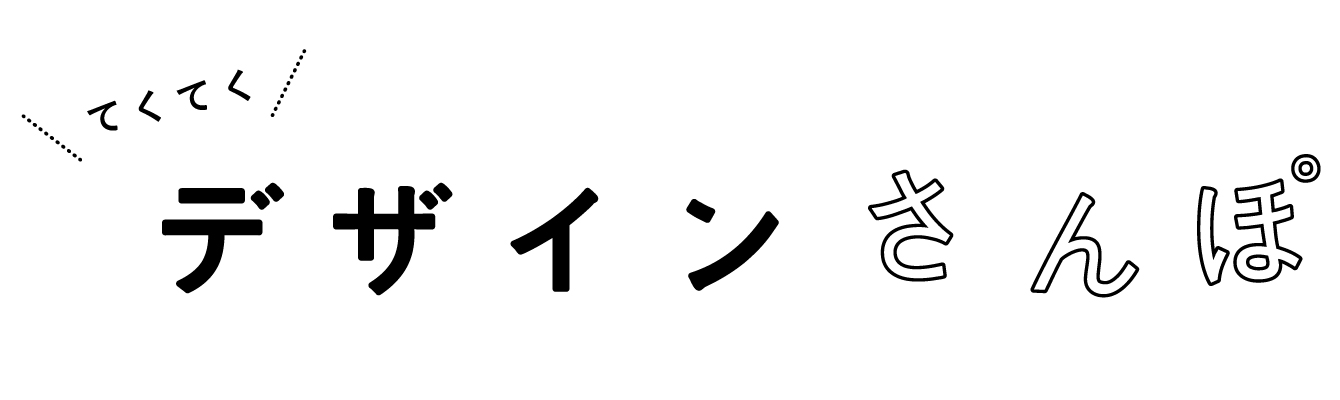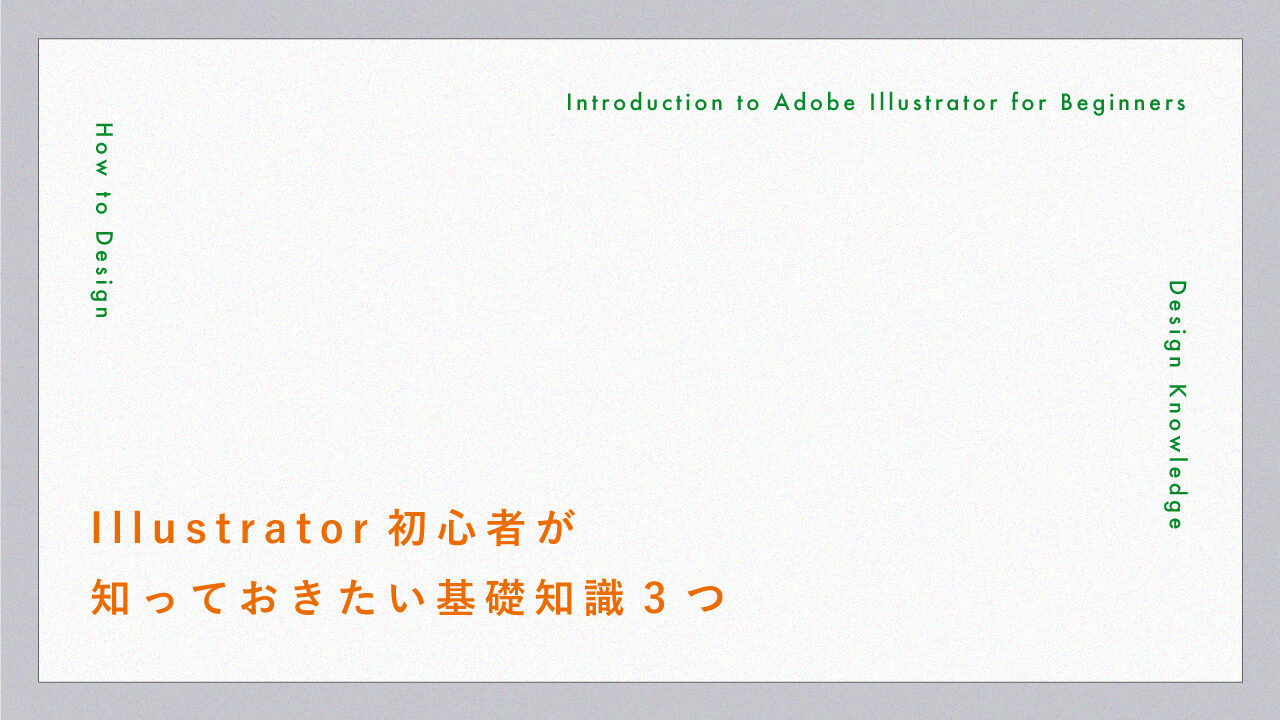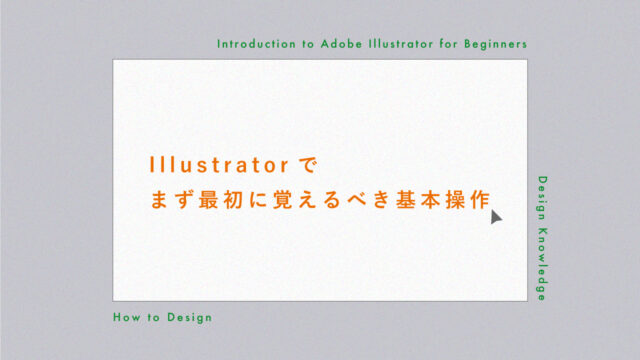デザインに欠かせないツールであるAdobeのIllustrator(イラストレーター)。
プロのデザイナーを目指す方にとっては必ずマスターしておきたいツールですが、
それ以外の方にとっても、操作方法を覚えれば年賀状やイベントのチラシ、ロゴなどの創作活動を楽しむことができるほか、副業としての可能性も広がります。
この記事では、これからIllustratorの学習を始めたい超初心者の方に向けて、具体的な操作方法以前に知っておきたい基礎知識を3つご紹介します。
Illustrator初心者が知っておきたい基礎知識3つ
結論から言うと、以下の3つです。
- Illustratorはベクトル形式のデータを操作するソフトである
→どんなものを作る時にIllustratorを使うべきかが分かります - 「パス」という概念
→図形を扱う上で欠かせない知識です - 「レイヤー」という概念
→操作する上で欠かせない知識です
詳しく見ていきましょう!
1. Illustratorはベクトル形式のデータを操作するソフトである
代表的なAdobeのグラフィック系ソフトといえばIllustrator(イラストレーター)とPhotoshop(フォトショップ)ですが、それぞれ作れるデータがベクトル形式とラスター形式に分かれます。
その特徴について詳しく見ていきましょう。
ベクトル形式 (Illustrator)
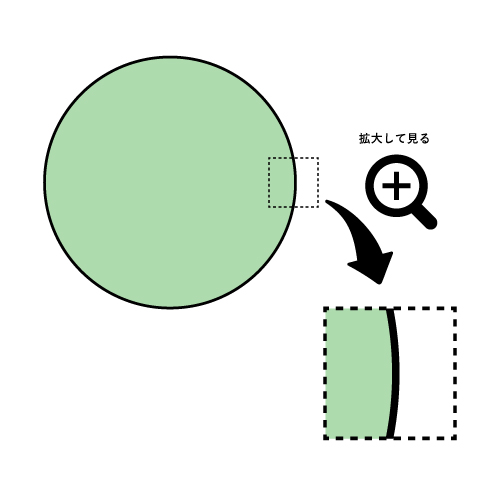
簡単に言うとどれだけ拡大しても荒れない(ギザギザしない)、点と線で繋がれた画像データです。
単純な形(オブジェクトと呼びます)の組み合わせを作ることができ、拡大縮小もできるのでロゴ制作やチラシやポスターなどのレイアウトに向いています。
ただし、複雑な形を表現しようとすると点と線の数が多くなるため、データが重くなります。(macなら絶えず虹がグルグルしたり、突然ソフトが落ちたりします!)
また、微妙な色味を表現することも苦手です。
ラスター形式 (Photoshop)
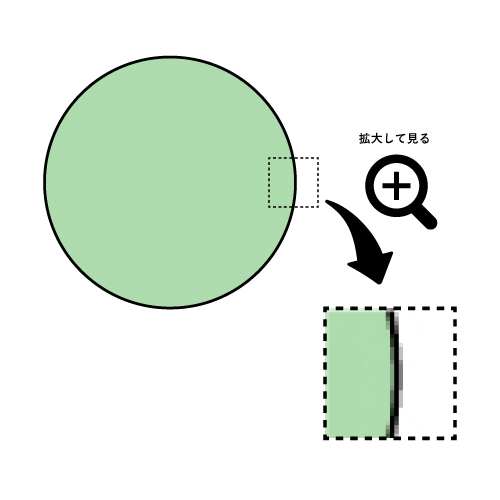
ピクセルという色の付いた小さな点の集合体で描画した画像データ。ビットマップ形式とも呼びます。ベクトル形式と違い、拡大すると図のようにギザギザしています。
点の集合体で表現するため、複雑な色や形の再現が可能です。写真の補正や加工はラスター形式で行います。
ただし、拡大や変形をすると劣化してしまうので注意が必要です。
2.「パス」という概念
Illustratorでは、図形を構成する要素のことを「パス」と呼びます。
先ほどベクトル形式のデータは「点と線で繋がれた画像データ」と書きましたが、具体的には以下のようになっています。
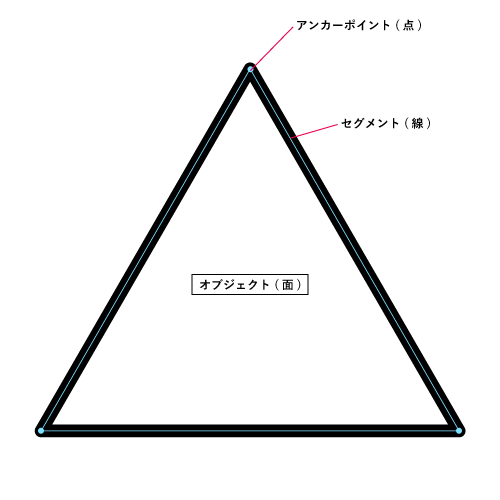
パスは「アンカーポイント(点)」と「セグメント(線)」を結んで構成されます。
さらに、アンカーポイントとセグメントを繋いでできた面を「オブジェクト」と呼びます。Illustratorでは基本的にこのオブジェクトを組み合わせてさまざまな形を作っていきます。
上で示したのは直線ですが、曲線は「ハンドル(方向線)」を操作して描きます。

ちなみに、Illustratorの操作の最大の難所と言っていいのが、このハンドルを上手く操作して思い通りに曲線(ベジェ曲線と呼ばれます)を引くことです。。
少し話が逸れましたが、「アンカーポイント」「セグメント」「ハンドル」を全て合わせて「パス」と言うんだな!と覚えてけば問題ありません。
3.「レイヤー」という概念
これはIllustratorに限りませんが、多くの描画系ソフトには「レイヤー」という概念があります。
下の図はバナーを制作しているIllustratorの画面ですが、レイヤーは右のタブのように表示されます。
※表示されていない場合は、メニューの ウィンドウ→レイヤーにチェックを入れてみてください
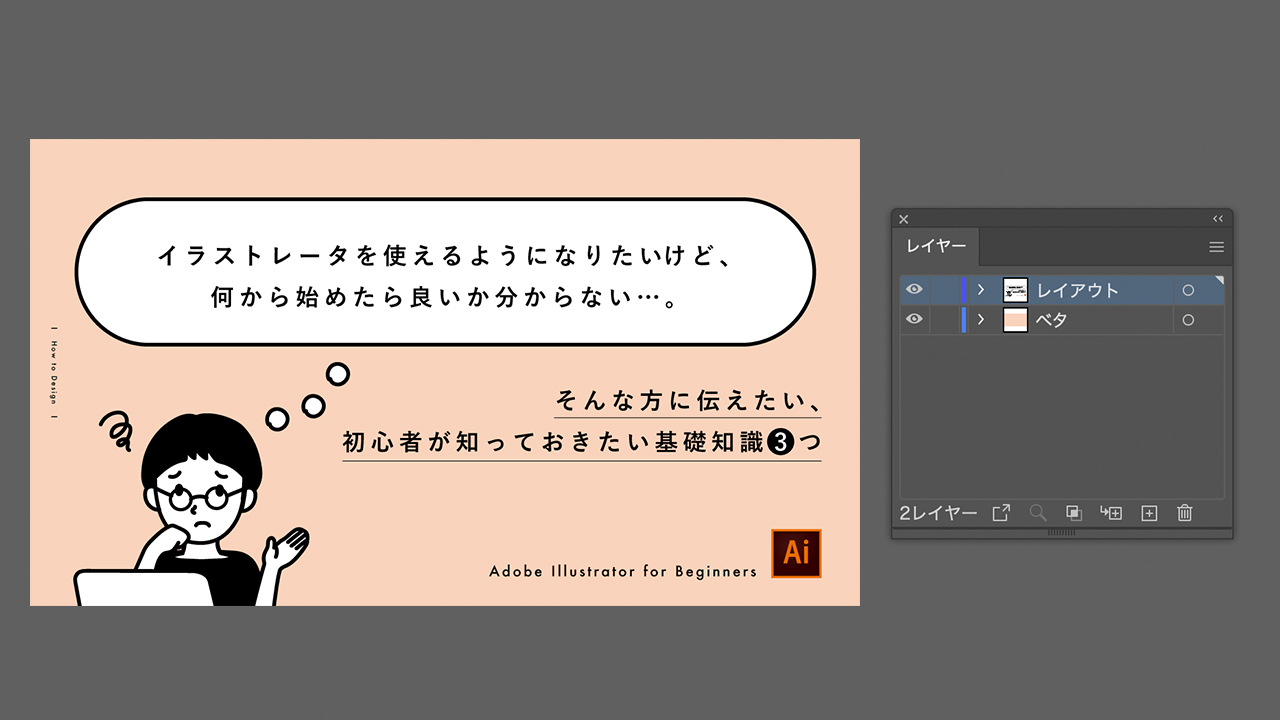
これがどのような構造かというと以下のイメージです。
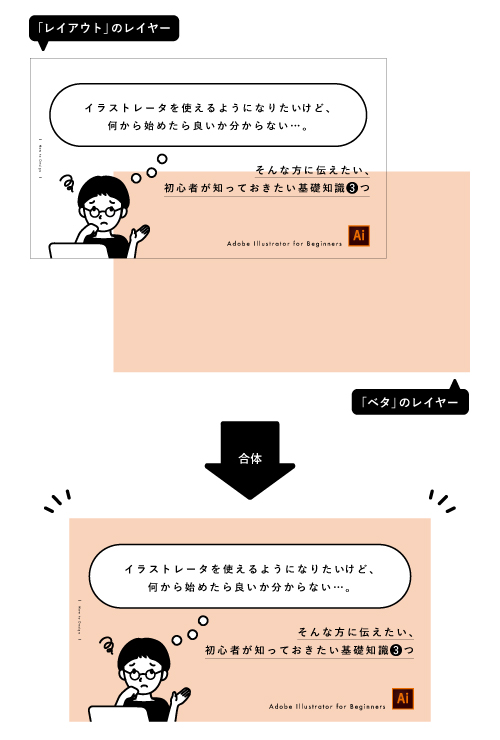
アナログで絵を描いている方は思いもよらない概念ですが、このように層が別れていることで操作性が格段にアップします。
まとめ
今回は、これからIllustratorを学びたい方に向けて操作以前に知っておきたい知識についてまとめました。
私自身は独学でIllustratorの学習を始めましたが、分厚〜い本を買って「選択ツールとは?」から順に追っていこうとしたところ、途中で挫折してしまったという悲しい過去があります。
「やはり人に教えてもらった方がいいな、、」ということで、半年ほど対面で教えてもらえるスクールに通い、なんとか基礎を身につけました。
今は動画学習やオンラインで教えてもらえるスクールもあるので、私と同じように独学だと挫折しまいそうな方はトライしてみるのもアリだと思います。
さらにAdobe CCを学割価格で使える特典が付いているところもありますよ。通常だと月6,000円ほどかかるものなので、かなりお得です。
>>Adobeソフトと通信講座のセットはこちら! ![]()
参考になればうれしいです!